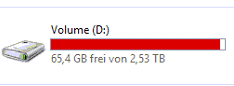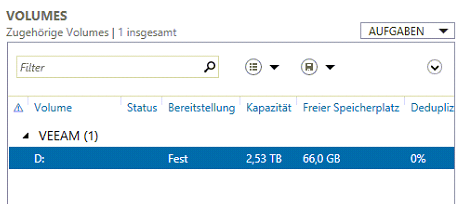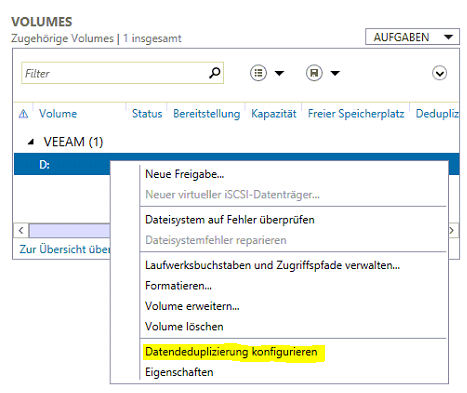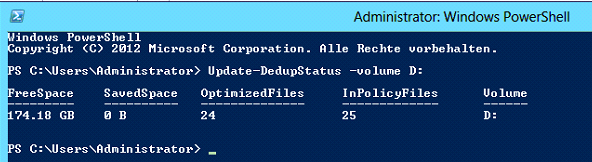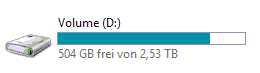Ein Veeam Backup Server unter Windows Server 2012 gab im Log eine Backup Warnung.
Backup location „D:\Veeam\Backup“ is getting low on free disk space (76,5 GB left of 2,5 TB).
Soweit eine normale und eindeutige Meldung. Ich untersuchte das Volume auf mögliche Einsparungspotenziale. Der aktive Veeam Job belegte etwa 1 TB und ein altes Backupfile ca. 250 GB. Ansonsten waren keine nennenswerten Verzeichnisse oder Dateien zu sehen. Ich löschte noch das alte Backupfile unter Umgehung des Papierkorbs (Shift + Del), aber der freie Speicher auf D: vergrößerte sich nicht. Der Papierkorb war leer.
Wer belegt den Platz?
Etwas mehr als 1 TB ist tatsächlich auf dem Volume zu finden, also müssten rund 1,5 TB freier Plattenplatz verfügbar sein. Der Explorer und der Festplattenmanager behaupteten jedoch weiterhin, dass nur noch wenige GB frei seien.
Ich erinnerte mich, dass zu Testzwecken die Deduplizierung auf diesem Volume aktiviert wurde. Aber gerade die sollte zu noch mehr freiem Speicherplatz führen. Das Gegenteil war der Fall.
Dedup abschalten
Also beschloss ich, die Deduplizierung auf Volume D zu deaktivieren.
Server Manager > Datei und Speicherdienste > Datenträger
Über das Kontexmenu auf Volume D kann man die Deduplizierung konfigurieren.
In diesem Fenster kann die Funktion aktiviert und deaktiviert werden, sowie Zeitpläne und Ausnahmen definiert werden.
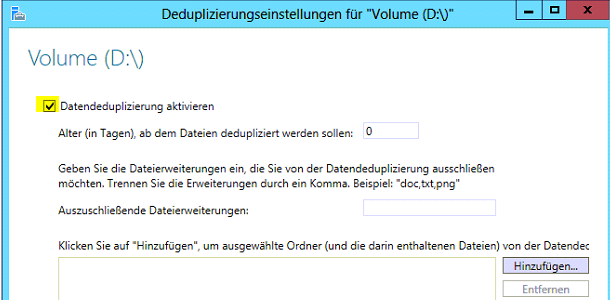
Nach Deaktivierung der Datendeduplizierung änderte sich zunächst nichts. Der freie Speicher wurde nicht aktualisiert.
Powershell
In einem Posting im Microsoft TechNet zur fast identischen Problematik wurde empfohlen, den Status der Deduplikation über Powershell zu aktualisieren.
Man benötigt zur Ausführung eine Administrative Powershell Konsole (als Administrator ausführen).
Update-DedupStatus -Volume D:
Dies brachte nur wenige GB mehr freien Speicherplatz. Das eigentliche Problem bestand weiterhin.
De-Optimization
Erfolg hatte ich erst, nachdem ich mir die Referenz zu den Deduplication Cmdlets näher ansah. Man kann eine Dedup Job in unterschiedlichen Modi starten. Neben der normalen Optimierung gibt es auch eine De-Optimierung. Damit werden Deduplizierungen rückgängig gemacht und die Dateien wieder „fett“ abgelegt. Im vorliegenden Fall lag keine Daten Deduplizierung vor, dennoch brachte diese Methode den gewünschten Erfolg.
Start-DedupJob -Type Unoptimization -Volume D: -Wait
Der Wait Parameter sogt dafür, daß die Konsole das Ende des Befehls abwartet und einen Statusreport ausgibt.
Der Vorgang dauerte mehrere Stunden, aber schrittweise konnte man den Fortschritt beobachten.
Links
- Microsoft TechNet – Update-DedupStatus Referenz
- Microsoft TechNet – Start-DedupJob Referenz
- Microsoft TechNet – Deduplication cmdlets